あなたの前に Web用のビデオを圧縮する、動画ファイルのサイズを決定するものを理解することが重要です。 主に3つの側面、解像度、ビットレート、エンコードがあります。 解像度は、ビデオに表示されるピクセル数です。 ビットレートは、1秒間に送信される情報を決定します。 ビデオエンコードはかなり技術的ですが、インターネットで共有するためにビデオファイルサイズを縮小する場合は、MP264エンコーダーでH.4エンコードを使用することをお勧めします。
とにかく、この記事でMP4または他のビデオファイルを圧縮する4つの方法を学習できるので、問題なくオンラインで共有できます。

パート1:Web用ビデオを圧縮する最も簡単な方法
Web用にビデオを圧縮する場合、出力品質、使いやすさなど、いくつかの要因に焦点を合わせることができます。 ApeaksoftビデオコンバータUltimate Web用のビデオの圧縮に関連するすべてのニーズを満たすことができます。 さらに、単一のプログラム内で広範なボーナス機能を見つけることができます。
1。 Web用の無制限のビデオを同時に圧縮します。
2。 MP4、AVI、MKV、MOVなど、ほぼすべてのビデオファイル形式をサポート
3。 分割またはトリミングツールを使用して、長いビデオを短くします。
4。 状況に基づいてビデオとオーディオの品質を自動的に最適化します。
5。 解像度、ビットレートなどの広範なカスタムオプションを提供します。
つまり、Video Converter Ultimateは、デスクトップ上のWeb用のビデオファイルを圧縮する最も簡単な方法です。
Web用のビデオを圧縮する方法
ステップ1 最高のビデオ圧縮を入手
Video Converter Ultimateには、Windows 11/10/8/7用とmacOS 15用のXNUMXつのバージョンがあります。お使いのコンピューターに適したバージョンを入手して起動してください。 ファイルを追加 インターフェイスの上部にあるメニューをクリックし、ファイルを開くダイアログで大きなビデオファイルを開きます。 または、ビデオをホームインターフェイスに直接ドラッグアンドドロップできます。

ステップ2 ビデオのプレビューと編集
右側のメディアプレーヤーを使用すると、ビデオを表示できます。 ビデオが非常に長い場合は、オンラインで共有する前にクリップに分割することをお勧めします。 上部のリボンの[クリップ]メニューをクリックし、適切なポイントを見つけて、[ スプリット ボタンを押してビデオを 2 つのクリップに分割します。

ステップ3 Web用のビデオを圧縮する
次に、 設定 インターフェイスの下部にある[プロファイル設定]ダイアログを開くボタン。 MP4またはターゲットデバイスを選択します プロフィール ドロップダウンリストをクリックし、 名前を付けて保存 宛先とファイル名を設定するボタン。 その後、ダウンスケール 解像度, ビデオビットレート もっと。 クリック OK 確認してから 変換 Web用のビデオの圧縮を開始するボタン。

パート2:Web用のビデオを無料で圧縮
Handbrakeが広範な機能を備えたオープンソースのビデオソリューションであることはよく知られています。 実際、Web用にビデオを圧縮するオプションを提供します。 例としてWMVビデオを使用します。 ビデオの元のサイズは39MBで、出力は4.4MBまでです。
ステップ1 ハンドブレーキを実行します。 お持ちでない場合は、https://handbrake.fr/から無料でダウンロードしてください。
ステップ2 詳しくはこちら ソース -> ファイルを開く 左上で、Web用に圧縮するビデオをインポートします。
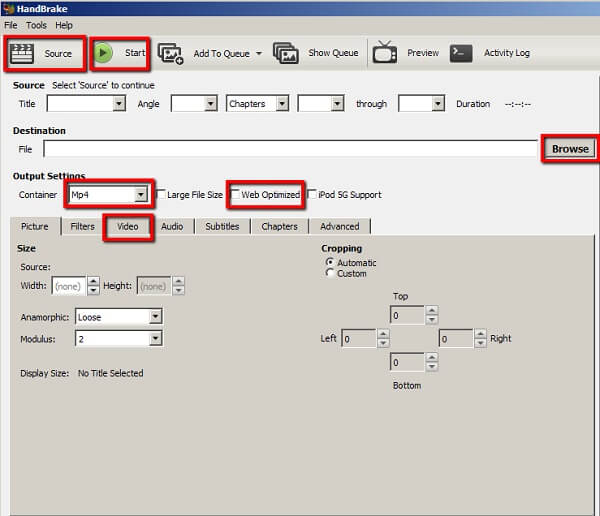
ステップ3 動画内で 出力設定 セクションと選択 MP4 コンテナ ドロップダウンリスト。 の横にあるチェックボックスをオンにしてください ウェブ最適化.
ステップ4 その後、 ビデオ カスタムオプションを表示するタブ。 からH.264を選択します ビデオコーデック オプションとの値を減らします 品質。 さらに、ビデオのビットレートを下げることができます。

ステップ5 設定後、緑色をクリックします お気軽にご連絡ください ウィンドウの上部にあるボタンをクリックして、Web用のビデオの圧縮を開始します。
パート3:Web Online向けのビデオの圧縮
どうやら、たまにWeb用のビデオを圧縮する必要がある場合は、オンラインビデオ圧縮の方が便利です。 ただし、カスタムオプションの制限、出力品質の低下など、いくつかの欠点があります。
メソッド1:オンラインビデオコンバーターを使用してWeb用にビデオを圧縮する
Apeaksoft無料オンラインビデオ圧縮 は、オンラインのWeb用にビデオを圧縮する強力な方法です。 圧縮ごとに複数のビデオファイルを処理できます。 さらに重要なことは、ファイルサイズの制限がないことです。
ステップ1 訪問 オンラインビデオ圧縮 Webブラウザで、をクリックします 圧縮するファイルを追加する インストールを必要としないランチャーにアクセスするためのボタン。

ステップ2 クリック ファイルを追加 ランチャーのボタンをクリックして、Web用に圧縮するMP4などのビデオファイルをハードドライブから追加します。
ステップ3 次に、 サイズ 必要に応じて、より低い値を選択します。 さらに、調整することができます フォーマット, 解像度 および ビットレート Web用のビデオをさらに圧縮します。

ステップ4 最後に、 圧縮する すぐにオンラインで開始するためのボタン。
メソッド2:Clipchampを介してWeb用のビデオを圧縮する
Clipchamp.comは、Webオンライン用にビデオを圧縮するもう1つの方法です。 Google、Facebook、またはメールアドレスとパスワードでログインする必要があります。 気にしない場合は、以下の手順に従ってください。
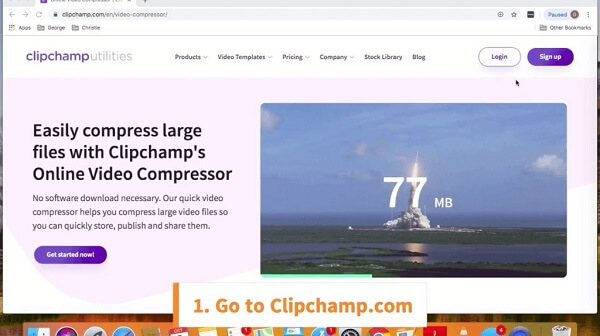
ステップ1 任意のWebブラウザーでWebビデオ圧縮にアクセスし、アカウントにログインします。
ステップ2 圧縮するビデオをボックスにドラッグアンドドロップしてアップロードします。
ステップ3 詳しくはこちら Adjust 解像度、ビットレート、その他のオプションを変更して小さくします。
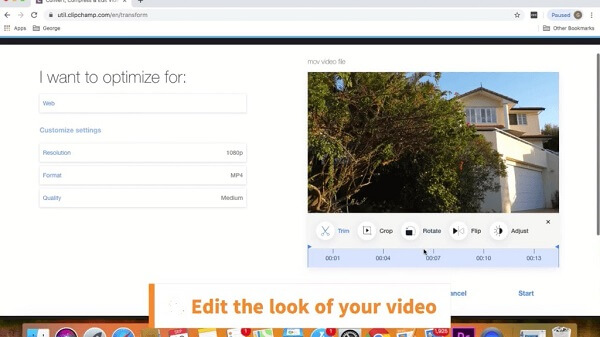
ステップ4 終了したら、クリックします お気軽にご連絡ください ボタンをクリックし、画面上の指示に従って圧縮ビデオをダウンロードまたは共有します。
結論
これで、デスクトップまたはオンラインでWeb用のビデオを圧縮する方法を理解する必要があります。 上記で共有されたすべてのメソッドには、独自の利点があります。 たとえば、Apeaksoft Video Converter Ultimateは使いやすいだけでなく、圧縮しながらビデオ品質を最適化することもできます。 ハンドブレーキを使用すると、1円も払わずにそれを行うことができますが、使用するのは困難です。 さらに質問を? この記事の下にメッセージを残してください。




